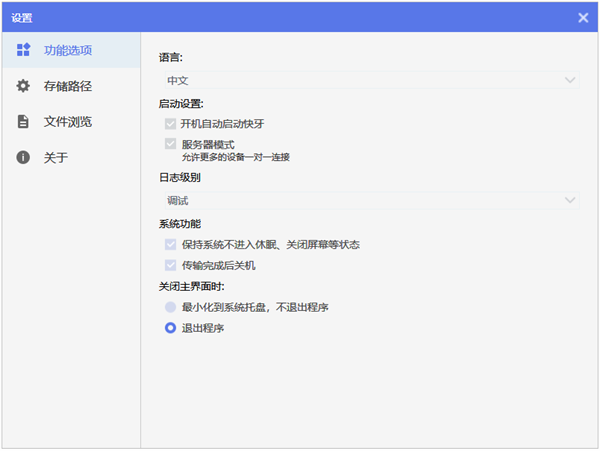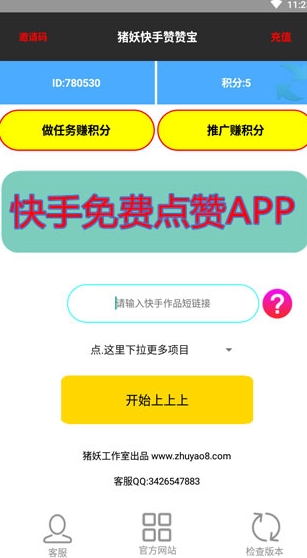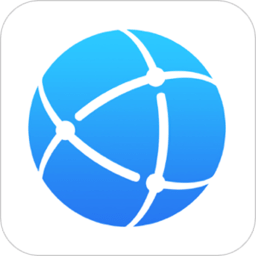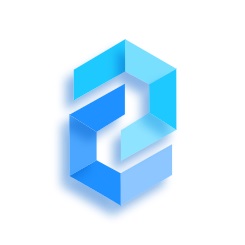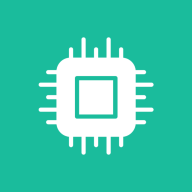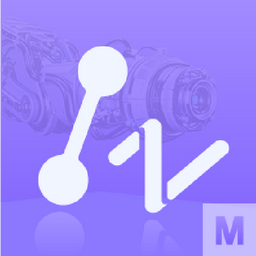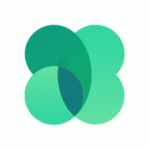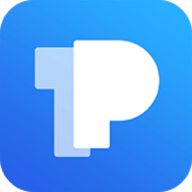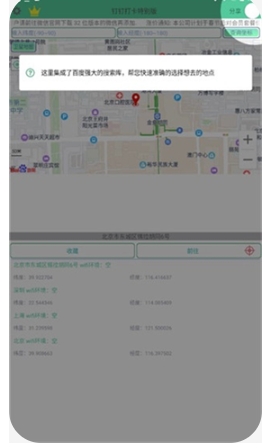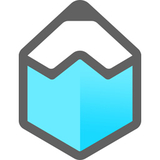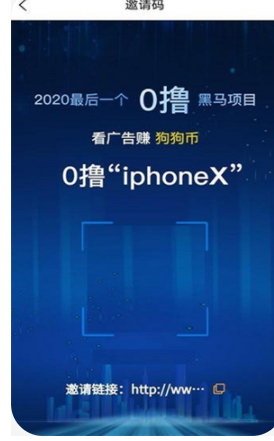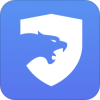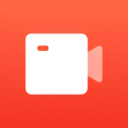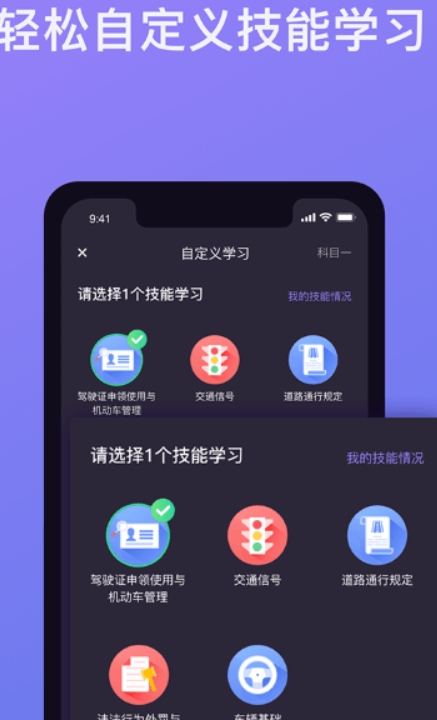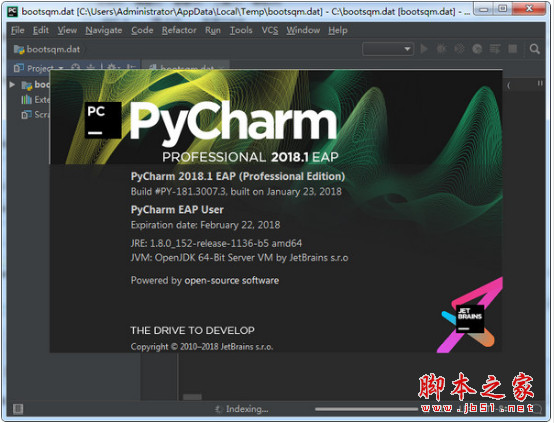- APP介绍
- 相关下载
- 其它版本
- 相关文章
- 人气推荐
快牙是一款方便快捷的文件传输工具,主要用于手机与电脑之间进行文件传输和分享。快牙提供了快速且稳定的文件传输功能,用户可以通过Wi-Fi网络快速地在设备之间传输各种类型的文件,如照片、视频、音乐、文档等。快牙支持在不同操作系统之间进行文件传输,用户无需使用数据线连接设备,只需确保设备在同一Wi-Fi网络下,即可轻松进行文件传输。

功能特色
【跨平台传输】
支持手机,电脑,平板多个平台,有Android,IOS,PC,WindowsPhone,Mac,Tizen,Web网页版等多个版本

【换机备份】
一键操作把旧手机内容备份传输到新手机,简单快速
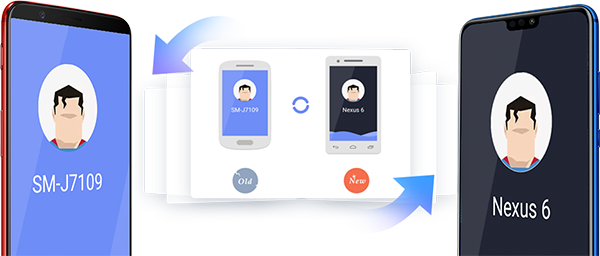
【传输速度快】
最高速度可达10MB/S,速度秒杀蓝牙128倍
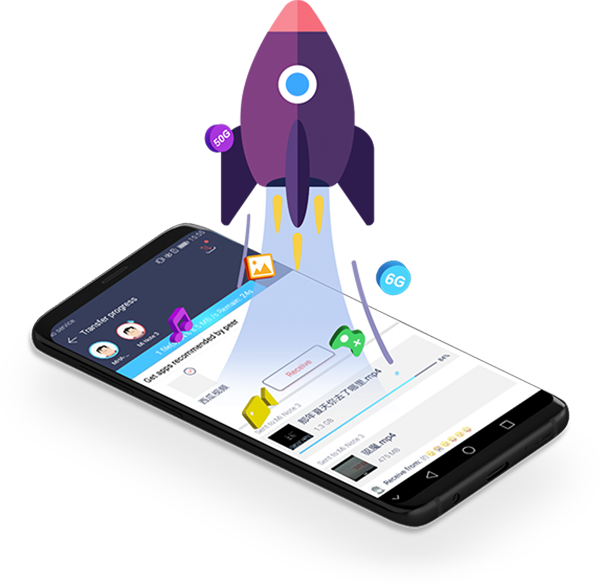
【摇一摇连接】
手机摇一摇就能连接,让传输更便捷

快牙电脑版功能基本简介
“快牙电脑版”是可以实现电脑与手机连接互传文件的软件,目前支持Win7、Win8以上电脑系统安装及使用。“快牙电脑版”除互传文件功能外,还配有共享网络功能。
使用方法
【步骤一】启动“快牙电脑版”自动创建连接
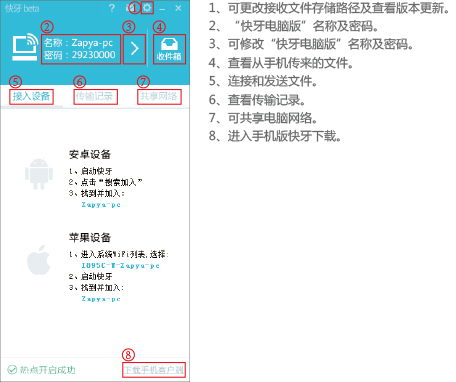
启动后电脑版将自动创建热点等待手机加入连接
【步骤二】手机与“快牙电脑版”连接
1) 安卓系统手机用户加入连接
安卓系统手机用户在开启快牙手机端,可以发现“快牙电脑版”,点击加入连接即可
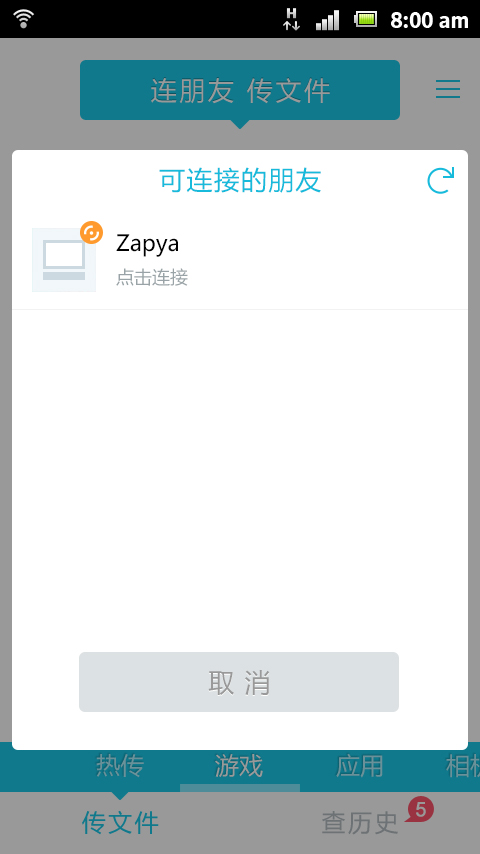
2) iOS系统手机用户加入连接
iOS系统手机用户首先点开手机设置内“无线局域网”加入“快牙电脑版”创建的热点

然后开启快牙手机端点击“连朋友传文件”按钮即可连接

注:如手机和电脑在同一个局域网,iOS手机可直接开启快牙连接。
【传输篇】
【电脑向手机传送文件】
快牙手机端加入“快牙电脑版”连接成功后,点击“发送”选择文件即可向手机内传送文件;或者在电脑中拖动文件至快牙电脑版“传文件”按钮处,也可传送文件。
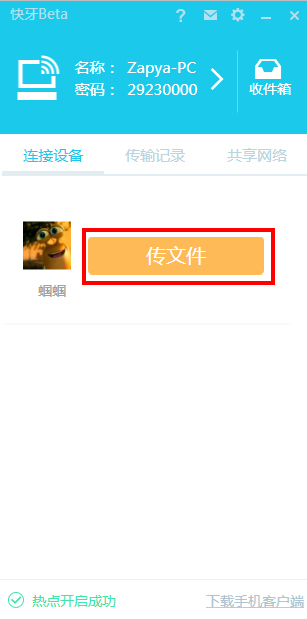
【手机向电脑传送文件】
快牙手机端加入“快牙电脑版”连接成功后,用手机直接选择文件发送即可。
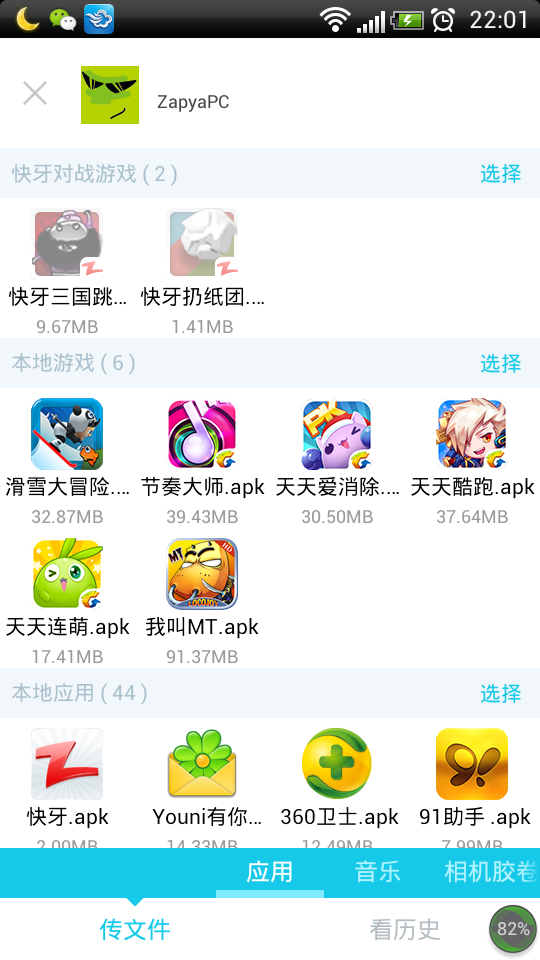
【共享网络篇】
启动“快牙电脑版”后,如果电脑已连接互联网,则“快牙电脑版”将自动分享WiFi信号,供其他设备连接上网,此功能也可手动关闭网络共享。
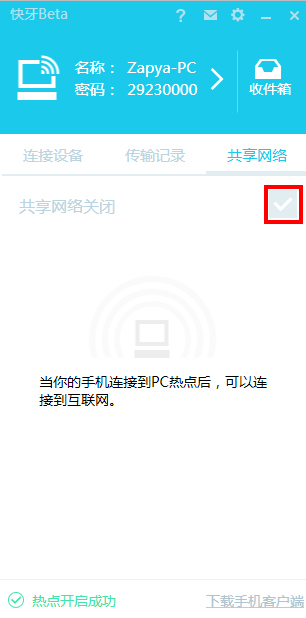
快牙电脑版连接使用教程
【连接PC】
快牙PC版与快牙PC版互相连接,两个PC间互相发送文件
1、PC和PC必须在同一个局域网里(类似与iOS连接)
2、两个PC上都打开快牙
3、在其中一个PC上,点击“扫描加入”,扫描另一个PC的名称,点击加入
4、等待连接完成。完成后就可以互相发送文件。发送方法见 "传文件"章节

【手机传PC及备份】
把手机数据发送到PC的操作步骤
1、已经连接好
2、在手机上选择好文件(一次只能选一类,可以发送完后再选一批再次发送)
3、选择好以后,点击下方浮出的按钮"传文件"
4、进入到传输界面,并显示进度。传输过程中可 点击并操作取消。等待传输完成。
备份到PC的操作步骤
1、已经连接好
2、在手机端,在连接后的页面,点页面上方PC的头像,在弹出的菜单里点击“备份”
3、自动跳转到“备份”页面,按步骤完成授权,勾选文件类别并点击“备份”,然后等待备份进度完成
手机发送给PC的文件,自动存放在快牙PC的收件箱里,可以在快牙PC的首页的"收件箱"里打开;收件箱存放路径可以在设置里修改。

【PC向手机传文件】
把PC数据发送到手机
1、已经连接好
2、把一个文件,或者多个文件,或者一整个文件夹直接拖到代表该手机的黄色按钮上
3、等待传输完成
4、也可以直接单击黄色按钮,选择特定文件来发送(不允许选择文件夹),并注意等传输记录页里的进度走完才是传输完成。发送到手机的文件,可以在手机快牙的传输记录里察看,也可以在收件箱里察看。如果是图片/音乐/视频,可以直接在本地下的各分类页面里看到。
发送到手机的文件,如果是iOS手机端,如果设置里没有勾选自动导入,系统图库和视频里就看不到,只能在快牙里浏览。勾选自动导入,传输完成会需要更长时间。
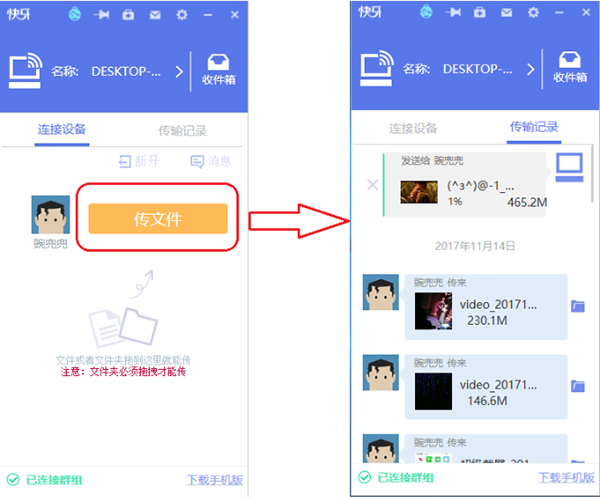
常见问题
1、身边的朋友还没有快牙,如何帮忙安装?
1)短信邀请:直接点击或将文件拖至“邀请”按钮处,输入朋友的手机号码后,好友将由短信获取安装版(100K)下载地址,点击安装后,获得快牙完整版。传输过程零流量。
2)零流量安装:选择“连接朋友” “创建连接”,进入等待状态后,打开“设置” “邀请”。请朋友按提示操作,即可获得快牙完整版。
3)直接下载:如在Wifi网络中或不在意流量,可直接下载快牙完整版,安装后,好友间即可互联互传。
2、快牙只能一对一连接吗?
一对一连接是蓝牙,快牙支持多达五人互联,高速互传。
3、快牙用户之间如何连接?
点击“连接朋友”按钮开始。
4、如何加入已创建的连接?
点击“连接朋友” “搜索加入”,选择要加入的创建者昵称,等待对方同意即可。被添加到“白名单”后,从第二次开始,无需创建者同意就能自行加入连接中。
5、在连接状态中,可以邀请新朋友加入吗?
是的,随时可以邀请新朋友加入快牙,参与分享。
已有连接的创建者,可以邀请新朋友加入当前连接。
已有连接的加入者,邀请新朋友参与分享时,会断开当前连接而与该朋友创建一个新的连接。
6、在已创建的连接中,如何让别人离开?
点击其头像,在弹出的菜单中选择“请TA离开”。但只有该连接的创建者,有权限让连接中的其他用户退出。
7、“白名单”的功能是什么?
白名单中已有的记录,为无需经过同意就能自动连接的快牙朋友。如果想针对某些朋友取消这项特权,可以删除关于那个人的相应记录,则下一次的连接将需要经过批准。
8、快牙可以传输什么样的文件?
快牙对于传输的文件没有限制。SD卡中储存的任何格式,任何大小的文件均可自由分享。
9、如何发送文件?
四种方法均可传送文件:
1)长按文件,当文件图标变大后,轻甩手机。
2)长按文件,当文件图标变大后,拖放至朋友头像。
3)点击文件,在弹出的菜单中选择“分享”。
4)长按朋友头像不动,当头像变大后,再用其他的手指连续点击要发送的文件。
10、为什么与朋友连接后,不能上网?
当快牙用户之间互联时,需要启用手机内部Wifi功能。因此,在这期间不能访问外部网络。退出互联后,即可连接到外部网络。
11、传输文件时,接收方可以拒绝么?
可以。“设置”中最后一项“隐私”内容中,接收方勾选“接收文件时需确认”后,将在接收文件前收到对话框询问,可在其中选择拒绝接受。
软件特色
1、0流量,极速,百兆下载仅需几秒
2、多人,大文件传输
多人传输,一次搞定,最多支持五人互联,各种文件随心传。
3、共享有线网络为无线网络
4、互动游戏
5、支持电脑与安卓、苹果手机互联
软件亮点
1、为人民传输服务
零流量/跨平台/超级快
三平台连接 横跨安卓/苹果/PC
技术优越感 秒杀蓝牙/NFC/Airdrop
2、有闲 就是任性
二十款对战游戏 格斗足球打泡泡
业界良心插件 熬夜看片儿好福利
3、连接
一路爽滑通畅 大波英雄好汉乱入
4、传输
新增传输进度条 时刻掌控心里踏实
5、娱乐
改版音乐播放器 大屏的,好看的
6、互动
主动聊天或暗淘手机 闷骚男小福利
7、整理
收件空间一键清理 接片儿再没顾虑
相关下载
其它版本
- 胎动随心记app软件下载 54.22MB 查看详情
- 谷歌安装器下载官方版 11.21 MB 查看详情
- 360画报电脑版 7.75MB 查看详情
- p2p种子搜索神器电脑版 9.57 MB 查看详情
人气推荐
相关软件
-
19.1M
1 -
13.28 MB
2 -
21mb
3 -
94.08 MB
4 -
71.19 MB
5
猜您喜欢
下载排行榜
-
160.35MB
1 -
1.71KB
2 -
11.73M
3 -
96.18 MB
4 -
1.5 GB
5 -
4.43MB
6 -
80.18 MB
7 -
234.00MB
8 -
281mb
9 -
16.28M
10